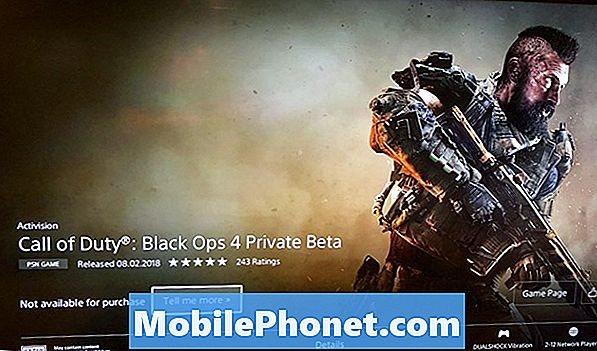İçerik
- Ana ekran nasıl yapılandırılır: Ana ekrana klasör ekleyin
- Ana ekran nasıl yapılandırılır: Ana ekranda bir klasör silin
- Ana ekran nasıl yapılandırılır: ikinci bir Ana ekran ekleyin
- Ana ekran nasıl yapılandırılır: Ana ekranı sil
- Ana ekran nasıl yapılandırılır: Varsayılan Ana ekran panelini ayarlayın
- Ana ekran ayarları nasıl yapılandırılır: daha fazla ayarı değiştirin
Android'de yeniyseniz, özellikle Samsung Galaxy cihazlarında, Ana ekranda değiştirebileceğiniz pek çok şey olduğunu bilmek sizi şaşırtacak. Bu eğiticide, Galaxy S10'unuzun Ana ekranını nasıl yapılandıracağınızı göstereceğiz.
Ana ekran nasıl yapılandırılır: Ana ekrana klasör ekleyin
Ana ekranda birden fazla uygulama veya uygulama kısayolunu tek bir yerde bir araya getirmek istiyorsanız, yanıt bir klasör oluşturmaktır. Örneğin, tüm sosyal ağ uygulamalarını bir araya getirmek istiyorsanız, Giriş ekranına bir klasör ekleyebilirsiniz. Bunu nasıl yapacağınız aşağıda açıklanmıştır:
- Bir Ana ekrandan bir kısayola (ör. Instagram) dokunun ve basılı tutun.
- Kısayolu başka bir kısayola (ör. Facebook) sürükleyip bırakın.
- Klasör için bir isim girin.
- Ardından, Bitti'ye dokunun (sağ altta).
Kısayolları içeren bir klasör daha sonra oluşturulmalıdır. Klasör yeniden adlandırılabilir.
Ana ekran nasıl yapılandırılır: Ana ekranda bir klasör silin
Ana ekrandan belirli bir klasörden veya klasörlerden kurtulmak istiyorsanız, şu şekilde yapılır:
- Ana ekrana gidin.
- Silmek istediğiniz klasöre dokunun ve basılı tutun.
- Klasörü sil simgesine dokunun.
Ana ekran nasıl yapılandırılır: ikinci bir Ana ekran ekleyin
Mevcut Ana ekrana başka bir sayfa eklemek istiyorsanız, şu şekilde yapılır:
- Ana ekrana gidin.
- Ekranda boş bir alana dokunun ve basılı tutun.
- Sola kaydırın.
- Ortadaki Artı işaretine dokunun.
- İkinci Ana ekran oluşturulmalıdır.
İkinci Ana ekrana bir uygulama eklemek için basılı tutun ve oraya sürükleyin.
Ana ekran nasıl yapılandırılır: Ana ekranı sil
Fazladan bir Ana ekranı silmek, yenisini eklemek kadar kolaydır. Bunu yapmak için şu adımları izleyin:
- Ana ekrana gidin.
- Ekranda boş bir alana dokunun ve basılı tutun.
- Sola kaydırın.
- Silmek istediğiniz Ana ekranda, üstteki Sil simgesine dokunun.
Ana ekran nasıl yapılandırılır: Varsayılan Ana ekran panelini ayarlayın
Birden çok Ana ekranınız veya Ana ekran paneliniz varsa ve birini varsayılan olarak seçmek istiyorsanız, bunu yapmak için gereken adımlar aşağıda verilmiştir. Varsayılan Ana ekranın, Ana Sayfa simgesine bastıktan sonra açılan panel olması gerektiğini unutmayın.
- Ana ekrana gidin.
- Ekranda boş bir alana dokunun ve basılı tutun.
- Tercih ettiğiniz panele gitmek için sola kaydırın.
- Bu paneli varsayılan olarak seçmek için üstteki Ana Sayfa simgesine dokunun.
Ana ekran ayarları nasıl yapılandırılır: daha fazla ayarı değiştirin
Ana ekran için daha fazla ayarı değiştirmek isterseniz, Ana ekran ayarları altından gidebilirsiniz. Bunu nasıl yapacağınız aşağıda açıklanmıştır:
- Ana ekrana gidin.
- Ekranda boş bir alana dokunun ve basılı tutun.
- Sağ alttaki Ana ekran ayarlarına dokunun.
- Tercih ettiğiniz yapılandırmayı değiştirin.